Git - это распределенная система контроля версий, позволяющая программистам эффективно сотрудничать над проектами и отслеживать изменения в коде. Pull request - это функция в Git, которая позволяет разработчикам предлагать свои изменения в основной код проекта. В этой статье мы рассмотрим, как создать pull request и пройти через процесс его рецензирования и слияния.
Первым шагом для создания pull request является форк проекта на GitHub. Форк создает копию проекта в вашем личном репозитории. Далее вы можете клонировать эту копию на свой локальный компьютер и внести необходимые изменения в код. После внесения изменений и их тщательного тестирования вы готовы предложить свои изменения в основной код проекта с помощью pull request.
Чтобы создать pull request, перейдите на страницу вашего форка проекта на GitHub и нажмите на кнопку "New pull request". Затем выберите ветку, в которой вы вносили изменения, и ветку родительского репозитория, в которую вы хотите внести изменения. Далее укажите заголовок и описание вашего pull request, чтобы другие разработчики могли понять, что именно вы изменили и почему.
После создания pull request ваш код будет подвергнут рецензии. Другие разработчики могут оставлять комментарии, задавать вопросы и предлагать улучшения. Если вам будет необходимо внести изменения, вы можете вносить новые коммиты и обновлять свой pull request. Когда ваш код будет одобрен, он будет слит с родительским репозиторием и ваши изменения станут частью проекта.
Подготовка рабочей среды
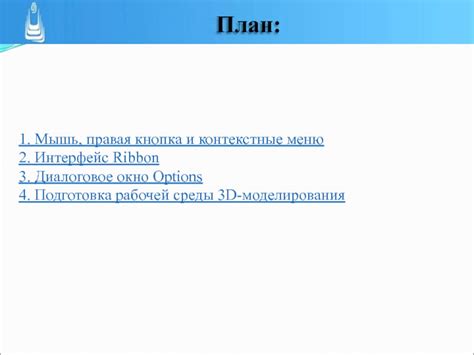
Для того чтобы начать работу с Git и выполнить pull request, вам необходимо подготовить свою рабочую среду. Во-первых, убедитесь, что у вас установлен Git на вашем компьютере. Если у вас его еще нет, вы можете скачать его с официального сайта и установить.
После установки Git, вам нужно склонировать репозиторий, в котором вы хотите внести изменения. Для этого вам понадобится ссылка на репозиторий, которую вы можете получить от владельца проекта либо скопировать из адресной строки браузера при открытии репозитория на GitHub.
Откройте терминал (если вы используете Windows, то лучше использовать Git Bash) и перейдите в папку, в которой вы хотите сохранить проект. Далее введите команду git clone, после которой следует скопированная ссылка на репозиторий.
Когда процесс клонирования завершен, перейдите в склонированную папку, используя команду cd. Вы теперь находитесь в рабочем пространстве, и вы можете приступать к внесению изменений в проект.
Если у вас уже есть клонированный репозиторий и вы хотите получить обновления из основного репозитория, вам понадобится внести изменения и выполнить команду git pull, чтобы синхронизировать ваш локальный репозиторий с удаленным репозиторием.
Теперь ваша рабочая среда готова для создания новых веток, делания изменений и выполнения pull requestов. В следующих разделах данной статьи будет описан процесс более подробно.
Создание форка репозитория

Процесс создания форка репозитория представляет собой изготовление копии удалённого репозитория на вашем собственном аккаунте GitHub. Форк остаётся полностью независимым от исходного репозитория, позволяя вам вносить изменения и проводить другие операции без прямого влияния на исходный проект.
Для создания форка репозитория следуйте этим шагам:
- Откройте страницу репозитория, который вы хотите форкнуть.
- В правом верхнем углу нажмите кнопку "Fork".
- Выберите аккаунт GitHub, на котором хотите создать форк.
- Подождите, пока процесс форкинга завершится. Вам будет перенаправлено на страницу форка.
| Шаги | Снимки экрана |
|---|---|
| Шаг 1 |  |
| Шаг 2 |  |
| Шаг 3 |  |
| Шаг 4 |  |
Поздравляю! Теперь у вас есть форк репозитория на вашем аккаунте GitHub.
Клонирование репозитория

Чтобы начать работу с репозиторием на Git, необходимо сначала скопировать его содержимое на свой компьютер. Этот процесс называется клонированием репозитория.
Для клонирования репозитория нужно выполнить команду git clone в консоли Git, в указанной директории:
$ git clone После выполнения этой команды, Git создаст новую директорию с названием репозитория и скопирует все файлы и историю изменений на ваш компьютер. Теперь у вас будет локальная копия репозитория, с которой вы можете работать.
Создание и переключение на новую ветку
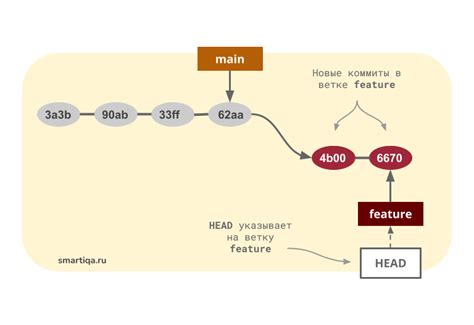
В Git новая ветка создается для того, чтобы разработчик мог начать работу над новой функциональностью или исправлением ошибок, не затрагивая основную ветку кода. Это обеспечивает чистоту и безопасность разработки.
Чтобы создать новую ветку в Git, используйте команду git branch вместе с названием ветки:
git branch new-featureЭто создаст новую ветку с именем "new-feature". Однако, на данном этапе вы все еще будете находиться на текущей ветке.
Чтобы переключиться на новую ветку, используйте команду git checkout с названием ветки:
git checkout new-featureТеперь вы будете находиться на вновь созданной ветке и можете начинать работу над новой функциональностью или исправлением ошибок.
Если вы хотите создать и переключиться на новую ветку одновременно, вы можете использовать команду git checkout с параметром -b:
git checkout -b new-featureЭта команда автоматически создаст новую ветку и переключит вас на нее.
Когда вы закончите работу над новой функциональностью или исправлением ошибок, вы можете переключиться обратно на основную ветку с помощью команды git checkout:
git checkout mainГде "main" - название основной ветки. Теперь вы можете продолжить работу на основной ветке или сделать merge новой ветки в нее.
Внесение необходимых изменений

Прежде чем создать pull request, вам может потребоваться внести необходимые изменения в вашем локальном репозитории. Вот шаги, которые вам нужно выполнить:
- Убедитесь, что вы находитесь в ветке, которую хотите отправить на слияние. Для этого вы можете использовать команду
git branch, чтобы увидеть список доступных веток, иgit checkout branch_name, чтобы переключиться на нужную ветку. - Внесите необходимые изменения в вашем локальном репозитории. Вы можете добавить новые файлы, изменить существующие или удалить ненужные файлы.
- Проверьте статус вашего рабочего дерева, чтобы убедиться, что все изменения были правильно проиндексированы с помощью команды
git status. - Используйте команду
git add file_nameилиgit add ., чтобы проиндексировать все изменения для коммита. - Сделайте коммит с вашими изменениями, используя команду
git commit -m "Описание изменений". Важно предоставить информативное описание изменений, чтобы другие разработчики могли легко понять, что было сделано в этом коммите.
После выполнения этих шагов вы будете готовы создать pull request и предложить свои изменения для слияния в основную ветку репозитория.
Зафиксирование изменений

Перед тем как создавать pull request, необходимо зафиксировать все изменения и создать коммиты. Коммиты позволяют сохранять версии файлов и в будущем отслеживать историю изменений.
Для начала необходимо добавить изменения в индекс с помощью команды git add. Например, чтобы добавить все изменения, можно использовать команду:
git add .
После этого можно создать коммит с помощью команды git commit. Например, чтобы создать коммит с сообщением "Добавлен новый файл", можно использовать команду:
git commit -m "Добавлен новый файл"
Эти команды можно выполнять неоднократно, добавляя и фиксируя изменения по мере необходимости.
Кроме того, можно использовать команду git status, чтобы проверить статус файлов. Она покажет список измененных файлов, файлы, которые уже добавлены в индекс, и файлы, которые еще не отслеживаются.
Важно понимать, что коммиты создаются только локально на вашем компьютере, и чтобы отправить все изменения на удаленный репозиторий и создать pull request, необходимо использовать команду git push. Например:
git push origin branch-name
Здесь origin - название удаленного репозитория, а branch-name - название ветки, в которую вы хотите добавить изменения.
После этого вы можете перейти на удаленный репозиторий и создать pull request, чтобы предложить свои изменения для внесения в основную ветку проекта.
Подготовка к отправке pull request
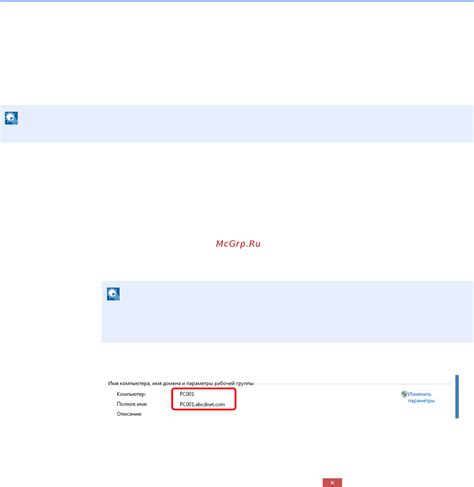
Прежде чем отправить pull request в Git, необходимо убедиться, что ваш код готов к рассмотрению и включает все необходимые изменения. В этом разделе мы рассмотрим несколько важных шагов, которые следует выполнить перед отправкой pull request.
1. Убедитесь, что ваша ветка актуальна. Перед отправкой pull request обновите свою ветку с помощью команды git pull. Это позволит вам включить последние изменения из основной ветки или других веток, связанных с вашей работой.
2. Проверьте свой код на наличие ошибок и предупреждений. Отправка плохого кода может вызвать неудовлетворение и замедлить рассмотрение вашего pull request. Используйте доступные инструменты, такие как линтеры или анализаторы кода, чтобы убедиться, что ваш код соответствует установленным стандартам и правилам.
3. Разделите свои изменения на логические коммиты. Часто бывает полезно разбить большие изменения на несколько улучшений или исправлений. Это помогает упростить рассмотрение кода и сделать его более понятным.
4. Создайте описательное сообщение для pull request. Хорошее описание поможет рецензентам быстро понять, что было изменено, почему это было важно и с какими проблемами они могут столкнуться при рассмотрении вашего pull request.
5. Протестируйте свой код. Перед отправкой pull request убедитесь, что ваш код работает должным образом и не нарушает функциональность проекта. Если с вашим изменением связаны тесты, убедитесь, что все тесты проходят успешно.
Соблюдение этих шагов поможет вам подготовить ваш код к отправке pull request и увеличит шансы на успешное включение в проект. Помните, что качественная подготовка и внимательное отношение к деталям могут сделать ваши изменения более привлекательными для разработчиков и повысить вероятность их принятия.
Отправка pull request
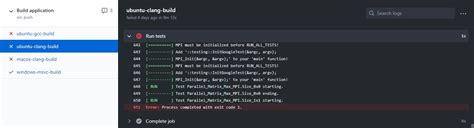
Чтобы отправить pull request в Git, следуйте следующим шагам:
- Посетите страницу репозитория веб-интерфейса Git (например, GitHub или GitLab).
- В правом верхнем углу найдите кнопку "Fork" и нажмите на нее. Это создаст вашу личную копию репозитория.
- Склонируйте свою копию репозитория на локальный компьютер с помощью команды Git clone.
- Создайте новую ветку в своем репозитории, которая будет содержать ваши изменения.
- Внесите необходимые изменения в файлы проекта.
- Добавьте измененные файлы в индекс с помощью команды Git add.
- Закоммитьте изменения с помощью команды Git commit и добавьте комментарий к коммиту, описывающий внесенные изменения.
- Отправьте ваши изменения на вашу копию репозитория с помощью команды Git push.
- Посетите страницу своей копии репозитория и нажмите на кнопку "New pull request".
- Выберите базовую ветку (обычно это основная ветка репозитория) и вашу ветку, содержащую изменения.
- Заполните описание pull request'а и нажмите на кнопку "Create pull request".
После этого ваш pull request будет создан и отправлен администраторам репозитория. Они могут просмотреть ваши изменения, комментировать их и принять внести их в основную ветку репозитория, если они соответствуют требованиям проекта.
Ожидание рецензии и внесение изменений

После того как вы создали свой pull request, следует ожидать рецензии от коллег или ответственного за проект менеджера. Рецензия может занять некоторое время, особенно если у вас большое количество изменений или проект разрабатывается несколькими людьми.
Во время ожидания рецензии рекомендуется обратить внимание на следующие моменты:
- Перечитайте свой код – убедитесь, что вы не допустили опечаток, грамматических ошибок или синтаксических проблем. Представьте себя в роли рецензента и попытайтесь найти все возможные недочёты.
- Проверьте, что все тесты проходят успешно – запустите тесты для вашего кода и убедитесь, что они все проходят без ошибок. Если какие-то тесты не проходят, исправьте их до получения положительного результата.
- Читайте, изучайте и анализируйте комментарии – когда рецензия будет выполнена, вам придёт уведомление о комментариях. Отнеситесь к ним серьёзно и старайтесь понять предложенные изменения или замечания.
После получения рецензии возможно придётся внести некоторые изменения в ваш код. Внесение изменений в pull request имеет свои особенности:
- Используйте коммиты – внесение изменений осуществляется через коммиты в вашей ветке. Каждый коммит должен решать определённую задачу или изменять только одну часть кода.
- Учитывайте комментарии рецензента – при внесении изменений в код, учтите предложенные комментарии и рекомендации рецензента. Постарайтесь сделать ваш код лучше и более читаемым.
- Закрытие pull request – после внесения всех изменений и учёта комментариев, вы можете снова оставить комментарий в pull request, чтобы уведомить остальных участников проекта о готовности к объединению изменений.
Важно помнить, что рецензии и внесение изменений – это нормальная и неотъемлемая часть процесса разработки, направленная на улучшение качества и надёжности вашего кода.
Закрытие pull request

Когда ваш pull request был принят, он может быть объединен со веткой, в которую вы делали запрос. По завершении этого процесса pull request может быть закрыт. Закрытие позволяет подчеркнуть, что задача была выполнена и что код был успешно добавлен в основную ветку проекта.
Закрыть pull request можно несколькими способами:
- На странице pull request'а нажмите на кнопку "Close pull request". Это закроет pull request и перенаправит страницу на исходную ветку проекта.
- В комментариях к pull request'у введите команду "close" или "fix" с указанием номера pull request'а. Например, комментарий "close #123" или "fix #123" закроет соответствующий pull request. Комментарий с такой командой может быть оставлен как автором pull request'а, так и администратором проекта.
После закрытия pull request'а он станет неактивным и будет отображаться в истории pull request'ов. Вы можете всегда просмотреть закрытые pull request'ы для получения информации о завершенных задачах и изменениях, внесенных вашими коллегами.